笔记本电脑打开就开机了为什么 笔记本电脑盖子打开自动开机问题解决方法
更新时间:2024-08-06 11:53:52作者:xiaoliu
现代人生活离不开电子产品,笔记本电脑作为一种轻便便携的工具,已经成为很多人工作和学习的必备设备,有时候我们会遇到一些问题,比如笔记本电脑盖子打开后自动开机的情况。这种问题不仅影响了用户的使用体验,还可能导致一些不必要的困扰。究竟是什么原因导致笔记本电脑盖子打开就自动开机呢?如何解决这个问题?接下来让我们一起来探讨一下。
具体步骤:
1.左键单击左下角的开始菜单。如图所示
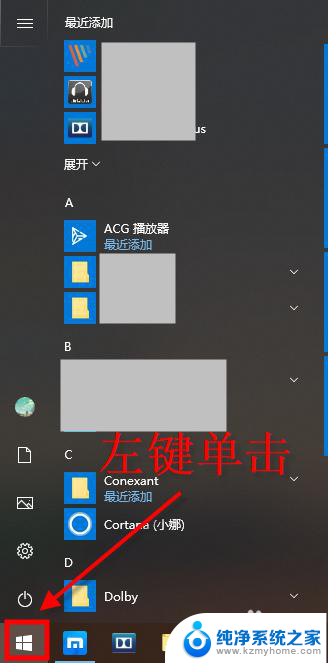
2.打开Windows系统选项,点击控制面板选项。如图所示
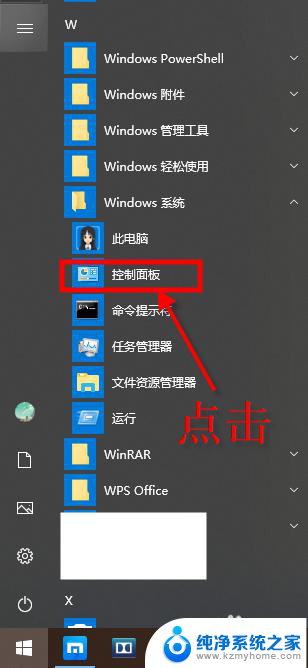
3.在控制面板界面,点击硬件和声音。如图所示
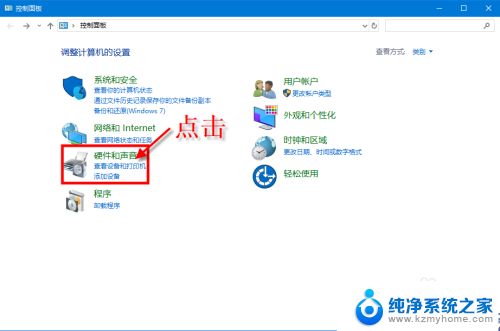
4.打开硬件和声音界面后,点击电源选项。如图所示
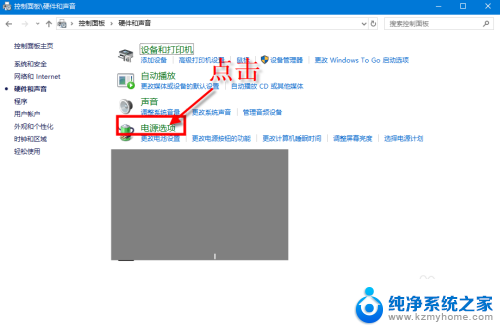
5.在打开的窗口中,点击左上角的选择电源按钮的功能。如图所示
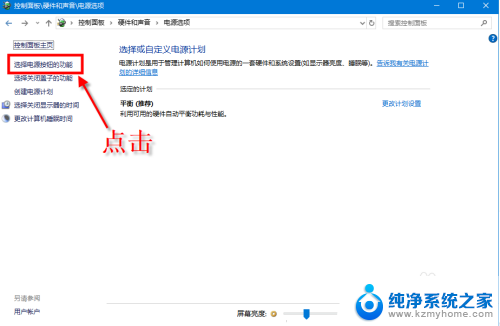
6.然后点击顶部的蓝字-更改当前不可用的设置。如图所示
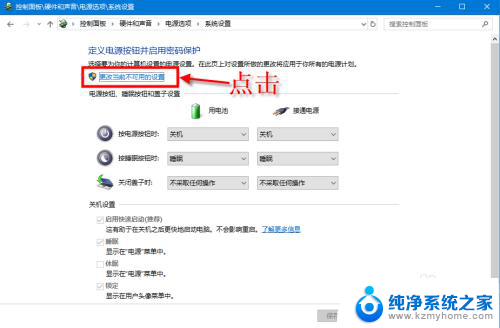
7.点击后还是当前页面,点击启用快速启动。把这个功能关闭掉,最后保存修改。如图所示
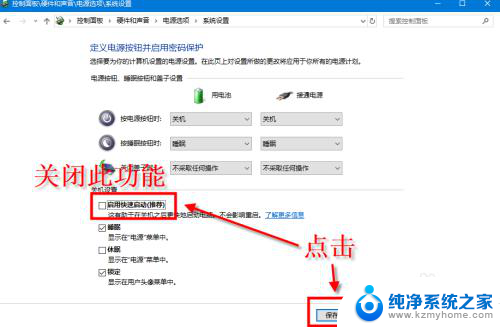
以上就是笔记本电脑开机启动问题的全部内容,如果你也遇到了同样的情况,请参照我的方法来处理,希望对大家有所帮助。
- 上一篇: 雷电模拟器好卡 雷电模拟器卡顿解决方法
- 下一篇: 黑屏下怎样双击亮屏 华为手机双击唤醒屏幕教程
笔记本电脑打开就开机了为什么 笔记本电脑盖子打开自动开机问题解决方法相关教程
- 笔记本连接显示屏合上盖子就黑屏 笔记本电脑合上盖子再打开后黑屏无法亮屏
- 戴尔电脑打开屏幕自动开机怎么修改 戴尔笔记本开盖自动开机怎么关闭
- 笔记本电脑开不了机了,如何强制开机 笔记本开机后自动关机如何解决
- 笔记本电脑合上后打开黑屏没反应 笔记本电脑合上盖子休眠后打开黑屏怎么处理
- dell笔记本翻盖开机如何取消 戴尔笔记本开盖自动开机关闭方法
- 戴尔电脑开盖开机怎么关闭 戴尔笔记本取消开盖自动开机的方法
- 戴尔怎么取消开盖自动开机 戴尔笔记本开盖自动开机关闭方法
- 联想电脑设置开盖自动开机 联想笔记本开盖自动开机怎么设置
- win设置电脑自动开机 笔记本自动开机功能怎么开启
- 戴尔笔记本打不开怎么回事 笔记本电脑无法开机黑屏解决方法
- 笔记本电脑怎样连接到另一个显示器 外接显示屏连接笔记本电脑步骤
- 联想笔记本怎么调屏幕亮度 联想电脑屏幕亮度调节太暗
- 笔记本图标变大怎么样恢复 电脑桌面图标变大了怎么调整大小
- word页面背景色 Word背景色设置方法
- 0x00000001a蓝屏原因 电脑蓝屏代码0x0000001a解决方法
- 怎么电脑登录微信手机不登录 微信电脑版独立登陆教程
电脑教程推荐